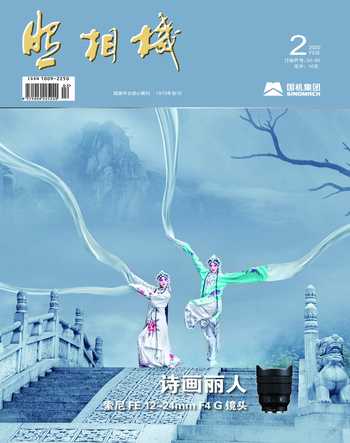创意超现实浪漫的《云海捕鱼》
张恣宽
前期拍摄
《捕鱼》素材多年前拍摄于故乡的丰乐河畔,用尼康卡片机拍摄。两幅《云海》的素材分别拍摄于黄山。
创作理念
怎样将常规的熟悉的事物或景象用非常规的、人们不太熟悉的画面呈现在受众面前,从而引起注意和思考呢?我想到了“云海捕鱼”这样超现实浪漫的画面。
通过PS的制作,捕鱼船与鱼鹰留下的水波在白云里显现,将常规的捕鱼作业,嫁接在常规的云雾中,使画面变成了非常规的效果。熟悉的捕鱼作业,却使陌生感油然而生。
一幅超现实、浪漫的《云海捕鱼》符合我最初的创意。
后期制作
1. 在Photoshop 2022中,单击菜单命令“文件/打开”,弹出“打开”对话框,选择《捕鱼》素材、《云海》素材1、素材2,单击“打开”按钮,打开三幅素材图。击活《云海》素材1,选工具箱中“套索”工具,勾选中间的山峰,按组合键“Ctrl+C”,见图1。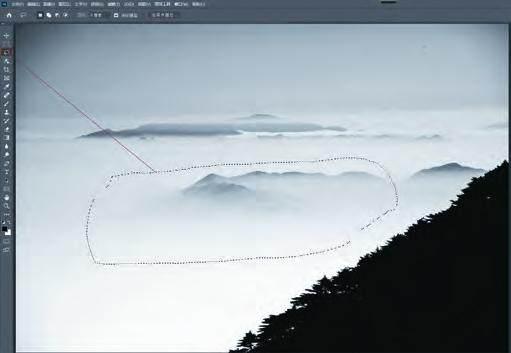
2. 击活《云海》素材2,再按组合键“Ctrl+V”,生成“图层1”,见图2。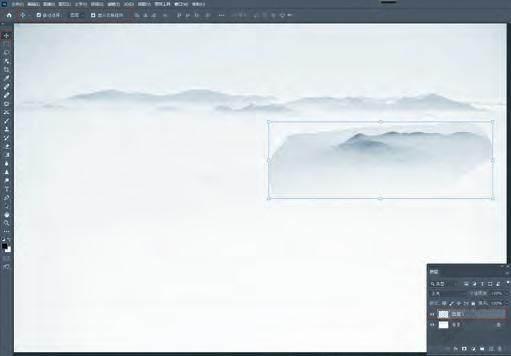
3.《云海》素材2稍暗,需要提亮。单击“滤镜/Camera Raw滤镜”菜单命令,打开Camera Raw14.0滤镜窗口,见图3。
4. 在Camera Raw窗口的“基本”选项卡中,调整图片的反差,设“对比度”为75,“高光”为-7,“阴影”为36,“白色”为42,“黑色”为-55,单击右下方“确定”按钮,返回Photoshop 2022界面中,见图4。
5. 按D键设前景色为黑色,单击图层调板底部的“添加图层蒙版”按钮,为“图层1”添加一蒙版,选用工具箱中“画笔”工具,在工具选项栏,画笔的“大小”调为399px,“不透明度”为50%,“硬度”调为0%,在山峰的四周涂抹,见图5。
6. 击活《捕鱼》素材,将此调整为黑白画面。再单击“滤镜/Camera Raw滤镜”菜单命令,打开Camera Raw14.0滤镜窗口,见图6。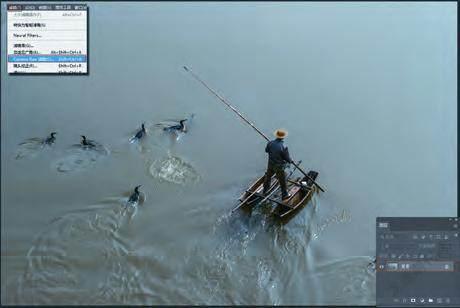
7. 在Camera Raw窗口的“基本”选项卡中,点击右上角的“黑白”按钮,将图片转换成“黑白”模式,设置“对比度”为53,“高光”为-35,“阴影”为77,“白色”为86,“黑色”为-36,见图7。
8. 单击“黑白混色器”,进入“黑白混色器”选项卡中。利用物体原来的色彩,压暗草帽,提高水面的亮度,改变图片的黑白色调。调整“黄色”为-49,“浅绿色(青色)”为79,“蓝色”为100,单击右下方“确定”按钮,返回Photoshop 2022界面中,见图8。
9. 选工具箱中“移动”工具,直接将调整好的黑白《捕鱼》素材拖入《云海》素材2中,生成“图层2”层,在左下方缩放好位置,见图9。
10. 按D键设前景色为黑色,单击图层调板底部的“添加图层蒙版”按钮,为“图层2”添加一蒙版,選工具箱中“画笔”工具,在工具选项栏,画笔的“大小”调为399px,“不透明度”为50%,“硬度”调为0%,在渔船、鱼鹰的周围涂抹,见图10。注意,涂抹鱼鹰的头部、竹杆时,减小画笔的大小,使它们与所涂抹物体大小相适应。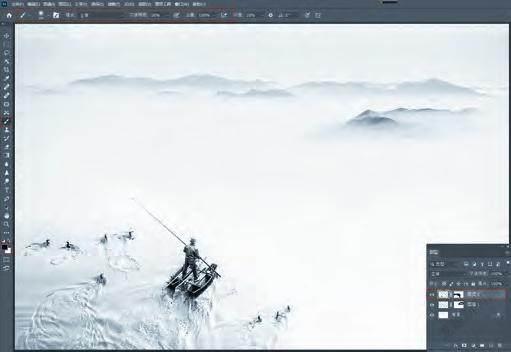
11. 按组合键“Ctrl+Shift+Alt+E”盖印所有图层,生成“图层3”层,再执行“滤镜/Camera Raw滤镜”菜单命令,打开Camera Raw 14.0滤镜窗口,见图11。
12. 在Camera Raw窗口的“基本”选项卡中,调整图片的反差,设置“高光”为-37,“阴影”为-6,“白色”为36,“黑色”为-29,“纹理”为8,“清晰度”为7,单击右下方“确定”按钮,返回Photoshop 2022界面中,见图12。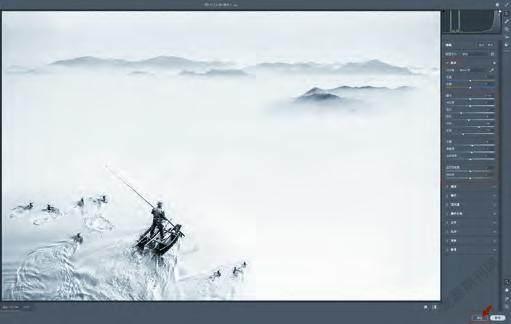
13. 为画面加一黑色边。按组合键“Ctrl+A”执行全选命令,执行“编辑/描边”菜单命令,打开“描边”对话框,在“描边”对话框中,选“宽度”9像素,“颜色”黑色,“位置”居中,单击“确定”按钮,见图13。
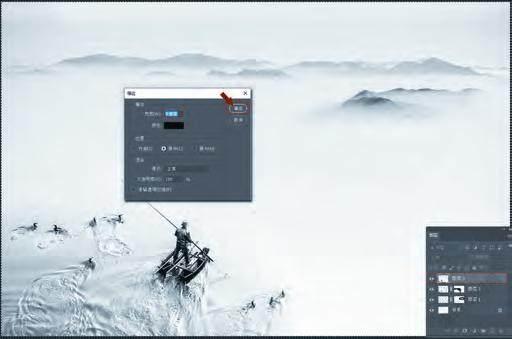
14. 建一个中性色50%灰的图层,对人物、小船、鱼鹰的阴影部分进行适当的加深处理。左手按住Alt键,右手用鼠标左键单击图层调板底部的“创建新图层”按钮(见红色箭头),在弹出的“新建图层”对话框中,“名称 ”为“图层4”,“模式”选“柔光”,勾选“填充柔光中性色50%灰”,单击“确定”按钮,见图14。
15. 按D键设前景色为黑色,选工具箱中“画笔”工具,在工具选项栏,画笔的“大小”调为399px,“不透明度”为15%,“硬度”调为0%,在人物、小船、鱼鹰的阴影部分区域涂抹,进行加深处理,见图15。
16. 按D键设前景色为黑色,单击图层调板底部的“添加图层蒙版”按钮,为“图层4”添加一蒙版,选工具箱中“画笔”工具,在工具选项栏,画笔的“大小”调为39px,“不透明度”为100%,“硬度”调为0%,修复人物、小船、鱼鹰的阴影部分以外水面区域,见图16。
17. 按組合键“Ctrl+Shift+Alt+E”盖印所有图层,生成“图层5”层,再单击“滤镜/Camera Raw滤镜”菜单命令,打开Camera Raw14.0滤镜窗口,对画面进行最后调整,见图17。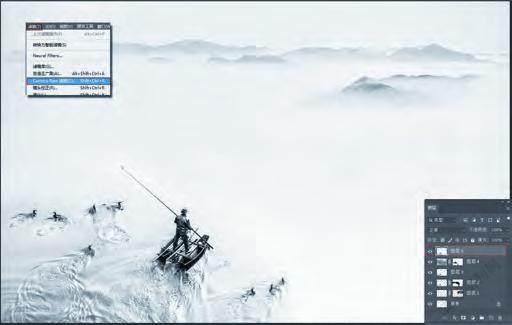
18. 在Camera Raw窗口的“基本”选项卡中,调整图片的反差,设置“高光”为-20,“阴影”为7,“白色”为25,“黑色”为-39,“纹理”为4,“清晰度”为3,见图18。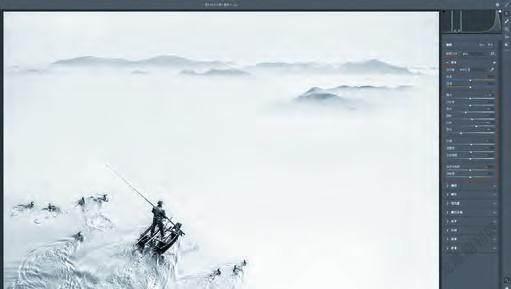
19. 最后一步锐化图像,单击“细节”汉字,进入“细节”选项卡中。为了更好地观察效果,先将照片放大到100%。左手按住Alt键(此时图像为黑白),右手拖动鼠标,边观察边调整。将“数量”滑块调至11,调整人物、小船、鱼鹰、山峰的边缘清晰度(“半径”与“细节”不需要调整)。再按住Alt键,向右拖曳“蒙版”滑块,蒙版就出现了,调至100,主要锐化人物、小船、鱼鹰、山峰的边缘线条。
单击右下方“确定”按钮,返回Photoshop 2022界面中,见图19。
《云海捕鱼》制作完成,按组合键“Ctrl+Shift+E”合并可见图层或存为PSD图,最终效果见题图。